两台联想笔记本怎么传输文件?分享懒人必备方案
2025-09-29 17:48 来源:西西软件网 作者:佚名无论是学生党分享学习资料,还是职场人士共享工作文件,文件传输已渗透到我们生活和工作中。对于联想电脑用户,也是希望了解两台联想笔记本怎么传输文件的技巧吧?如果是,那么别错过本教程,我们将分享多种经过测试还不错的方法,让你传输文件轻松自如!
一、传输前别忽略这3件事
1. 检查网络环境
确认两台电脑连接到同一个Wi-Fi网络,确保网络连接稳定;如果使用局域网共享,确保网络发现和文件共享功能已开启。
2. 整理文件
新建一个文件夹,,把要传的文件分类放进去,删除没用的文件,避免浪费传输时间。重要的文件进行整理并备份一份。
3.更新操作系统与驱动
确保两台联想笔记本的操作系统已更新至最新;更新所有关键驱动程序。
二、传输方法详细解析
两台联想笔记本怎么传输文件?下面由在下将根据有网和无网,以及文件大小等情况,分享几个常见的传输方案,一起来看下吧!
▶️方法1:使用联想机助手
作为联想用户,优先尝试品牌自带工具,可以把旧笔记本上的文档、软件等一起移过去,传输速度快、操作直观、无需数据线。操作步骤如下:
1.源笔记本电脑上打开“联想电脑管家”→点左侧“工具箱”→找到“一键换机”→选“我是旧电脑”,会生成一个二维码。
2.目标笔记本电脑上同样点击“一键换机”→选 “我是新电脑”,用新本扫码旧本的二维码。
3.勾选要传的东西,点击“开始传输”。
▶️方法2:使用第三方传输工具
如果联想换机助手不能满足你的需求,可以使用第三方传输软件。这些工具通常提供更友好的界面,支持跨品牌传输。
这里推荐易我电脑迁移,它能够把一台电脑的数据迁移到另一台电脑,包括文档、应用程序、用户帐户及设置等数据。两台联想笔记本怎么传输文件的具体操作如下所示:
步骤1.启动易我电脑迁移(EaseUS Todo PCTrans Pro),如果没有激活软件的话,要先激活软件才行。
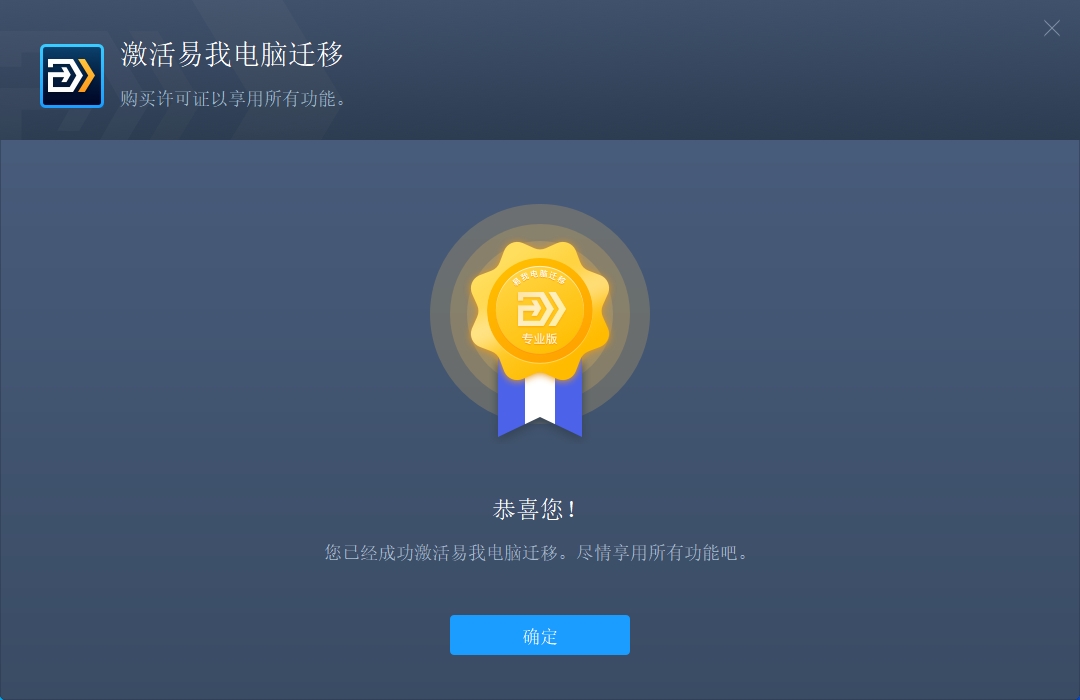
步骤2.选择“电脑到电脑”,找到与之配对的电脑,完成验证,点击“连接”按钮进行连接。
◆请确保源计算机和目标计算机位于同一局域网内,并且目标计算机已安装相同版本的易我电脑迁移软件。
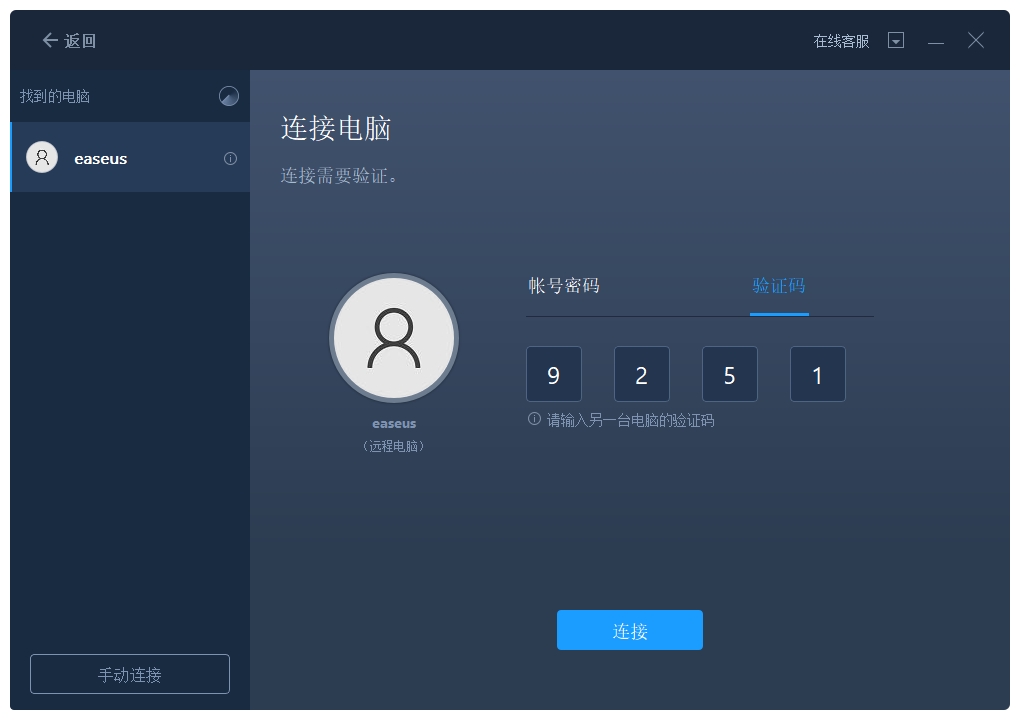
步骤3.易我电脑迁移将开始进行分析并列举出电脑中所有可以传输的应用程序、文件和账号。此过程将花费一些时间,请耐心等待。
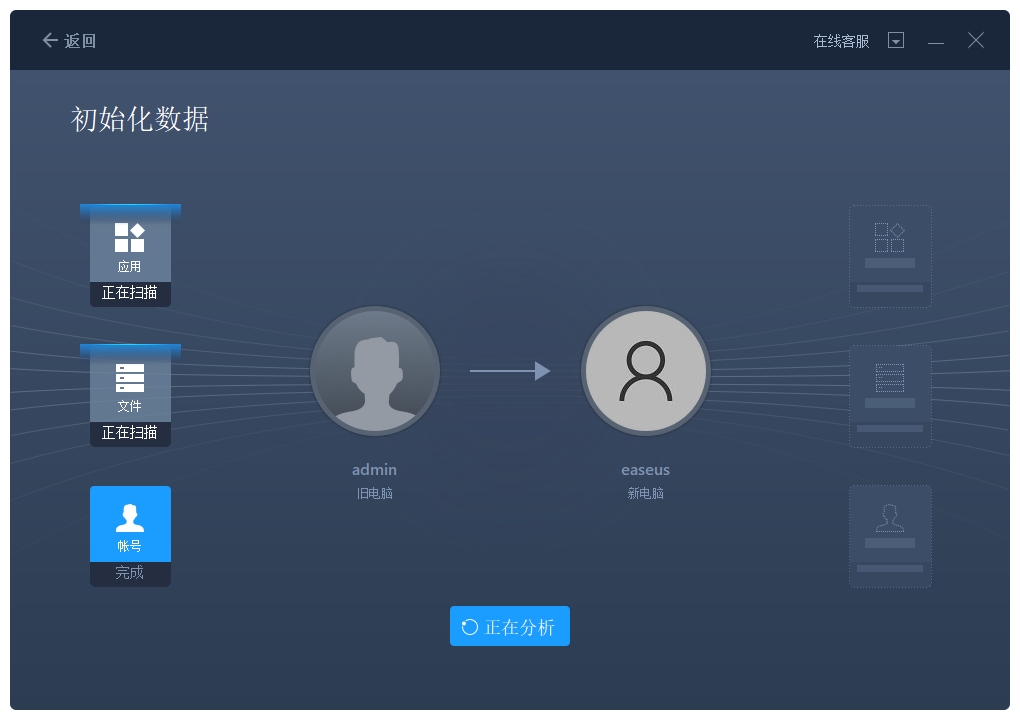
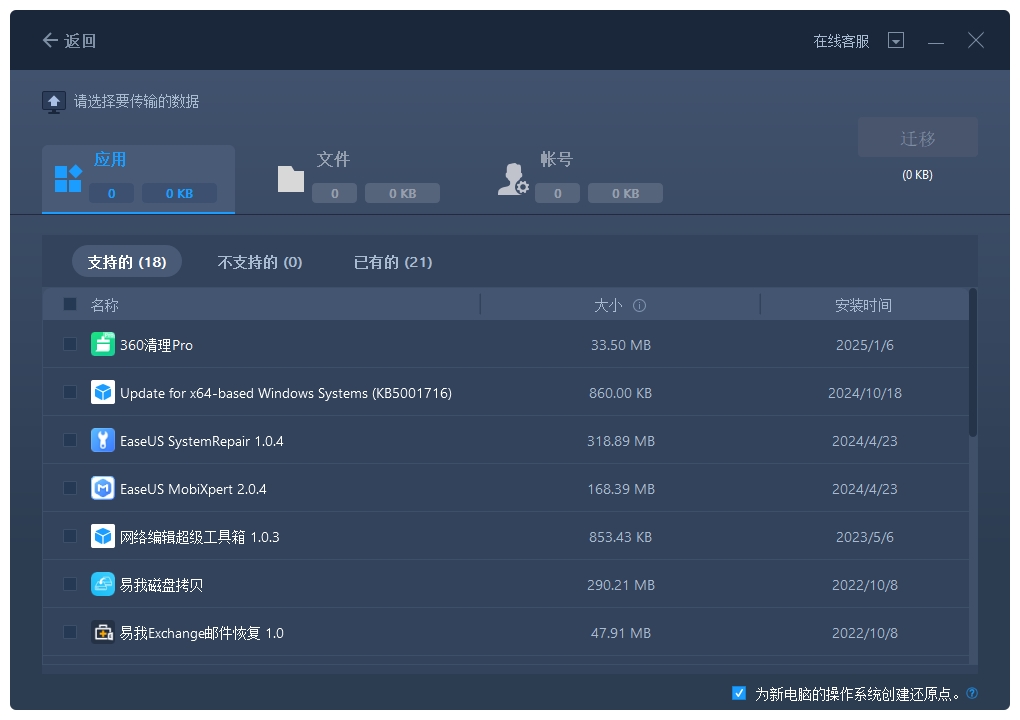
步骤4.选择需要迁移的文件,并选择迁移到的目标路径,点击“提交”。
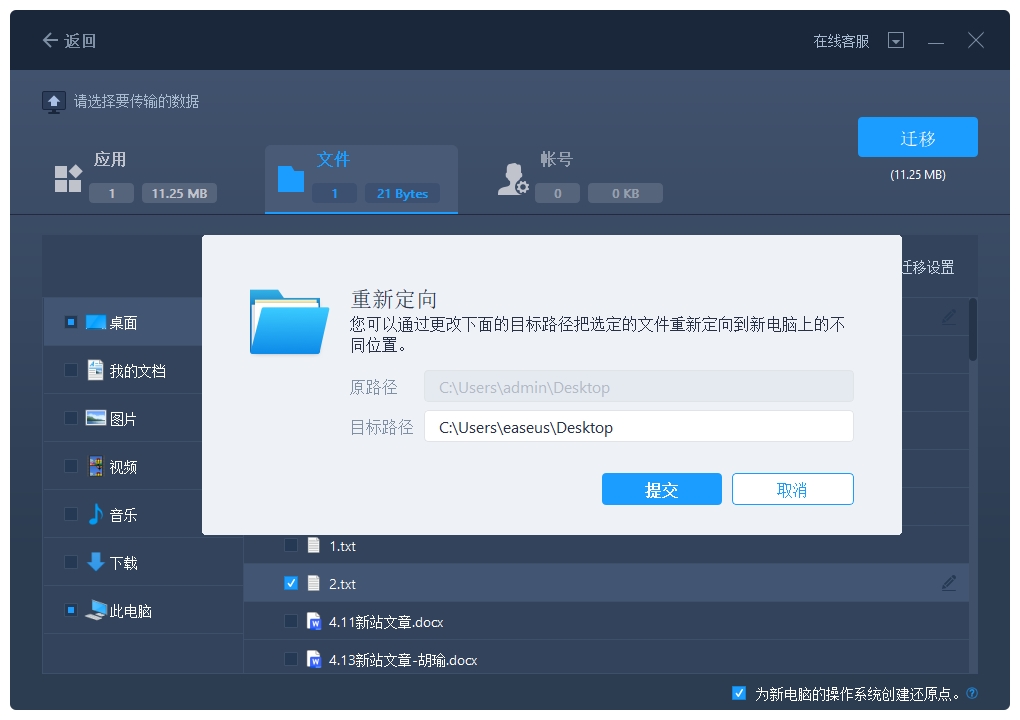
步骤5.完成上述所有设置后,请点击“迁移”按钮以开始传输。这个过程需要花费一些时间,你可以查看迁移进度。
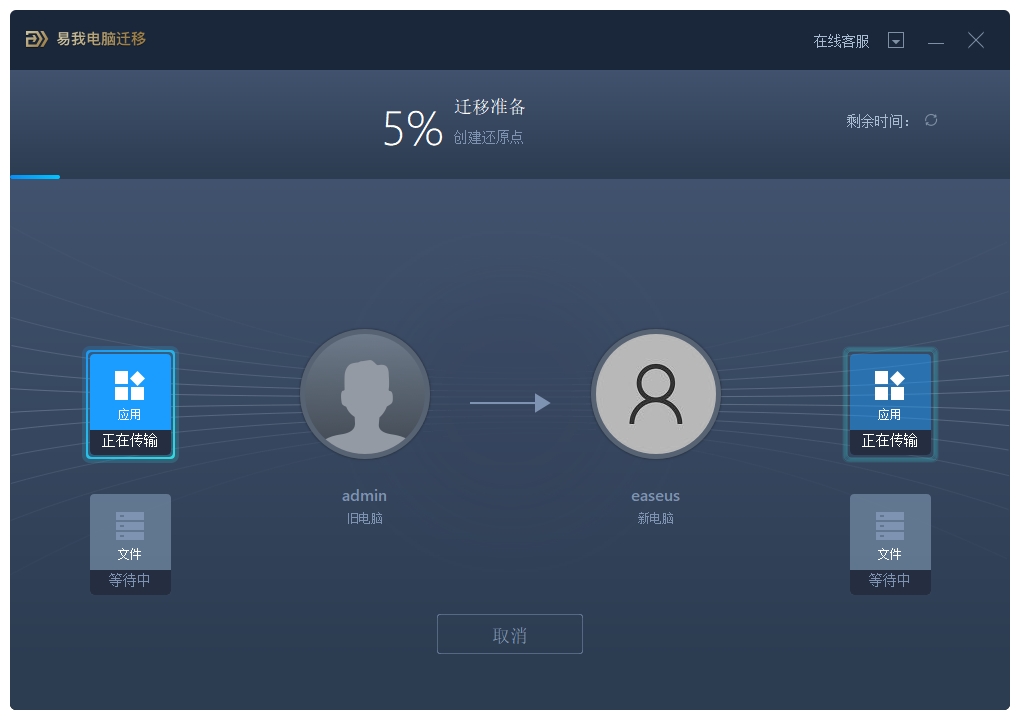
步骤6.迁移完成后,点击“确定”。需要重新启动计算机以刷新所有传输的信息。
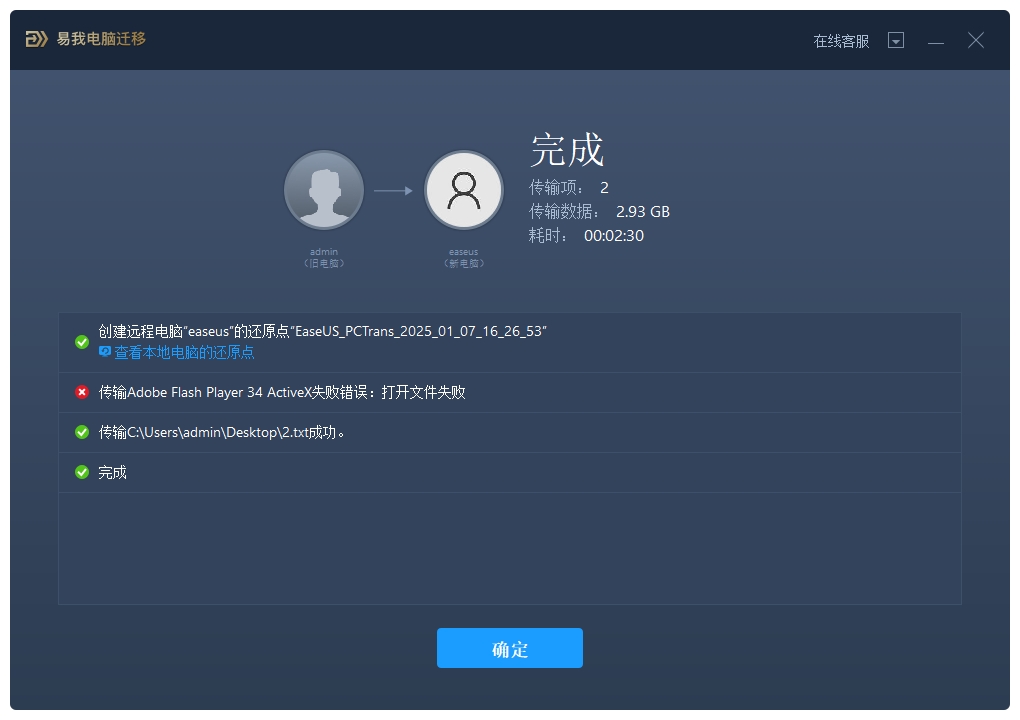
▶️方法3:局域网共享
办公室/宿舍内两台电脑连接同一WiFi,需频繁传输大文件,可以利用局域网共享,无需依赖第三方工具,速度很快,成本很低,就是设置稍微麻烦点,对新手用户不大友好。设置步骤如下:
1.在源笔记本电脑上,右键需要共享的文件夹 → 选择“属性” → 切换到“共享”选项卡 → 点击“共享” → 选择“Everyone” → 设置权限为“读取/写入” → 点击“共享”。
2.在目标笔记本电脑上,打开“文件资源管理器” → 在地址栏输入\\发送方的IP地址(如\\192.168.1.100) → 按回车键 → 输入发送方的用户名和密码(若开启密码保护) → 即可访问共享文件夹,复制文件到本地。
▶️方法4:云盘同步
如果两台联想笔记本不在同一地方(比如一台在家,一台在公司),或者没法同时操作,可以用云盘同步。只需将文件上传到云盘(或分享链接),然后在另一台电脑上登录用一个账户(或点击链接),找到所需文件进行下载。
▶️方法5:USB闪存驱动器
如果您的电脑无法联网,或者需要出差使用文件,那么可以USB闪存驱动器,将文件复制到里面,再将其插入另一台联想笔记本进行文件传输。操作简单,不需要复杂设置。
三、结论
两台联想笔记本怎么传输文件?本文介绍了传输文件前的准备工作以及具体的操作方法,你可以结合使用环境、文件大小和用户技术水平等选择合适的方法,以确保传输过程的顺畅高效。
以上是两台联想笔记本怎么传输文件?分享懒人必备方案的内容了,文章的版权归原作者所有,如有侵犯您的权利,请及时联系本站删除,更多相关两台电脑怎么传文件的资讯,请关注收藏西西下载站。
下一篇:两台电脑怎么互传大文件最快?这5个妙招请收好











